嘘パース・魚眼レンズ
 |
| モデル:NecoMaid PREMIUM |
迫力ある絵を撮りたい
少々扱いにくい機能です。ご利用の際は工夫してお使いください。
4つの機能があります。
| 効果 | 解説 | 使いやすさ |
|---|---|---|
| キャラパース固定 | キャラ描画のパースを固定します 広角でもキャラが歪まず、背景を広く映せます |
○ |
| 嘘パース 新板 | キャラ描画のパースを、カメラ距離に応じて変更します 近いものがより大きく見え、迫力ある絵になります |
○ |
| 嘘パース 旧版 | 機能は同上ですが、パラメータがわかりにくいです。 | △ |
| 魚眼レンズ | 中央を拡大し、樽型に歪ませます 魚眼レンズを利用したような大きく歪んだ絵になります |
◎ |
キャラパース固定
利用方法 基本編
サンプルマップ VRM4U_FOVFIX.umap を参照ください。
MToonMaterialSystemを配置して、FovFix をONにすれば完了です。
キャラクタは常にFovFixDegreeの画角で描画されます。
| 標準 | パース固定ON(キャラ10度、背景130度) |
|---|---|
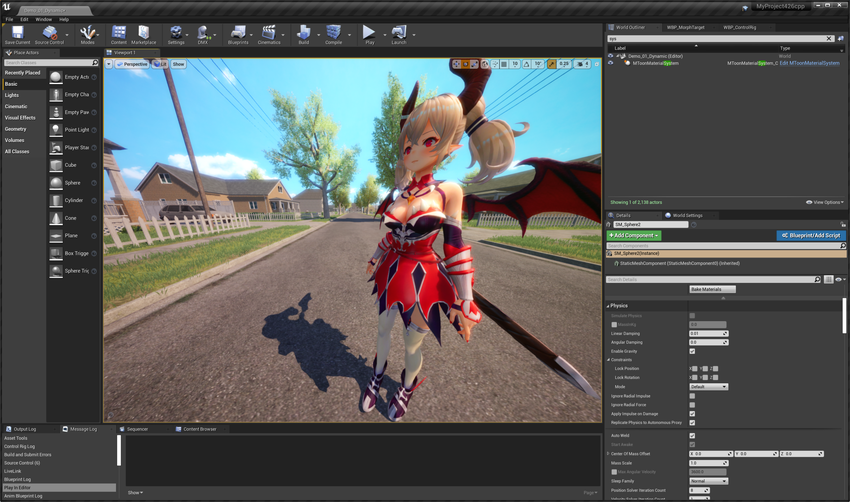 |
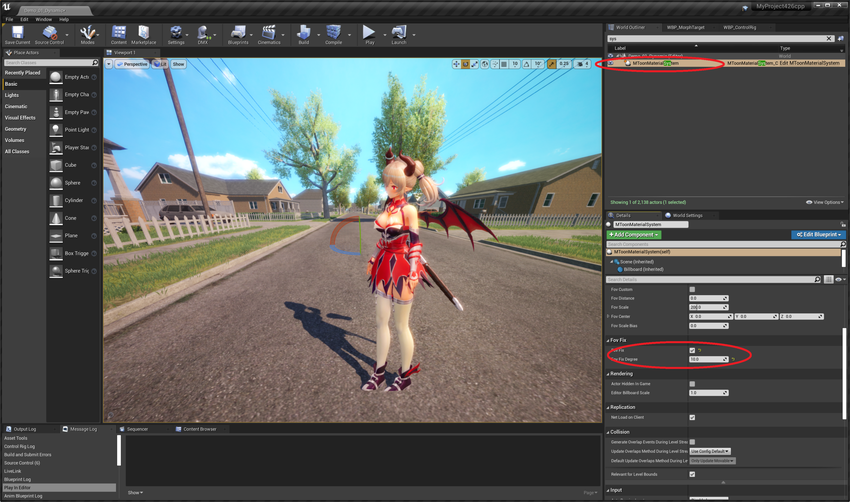 |
画角の変更には、「エディタ上の画角変更」または「CharacterCameraでのUniversalZoom」を利用すると便利です。
PlayIn中にカメラ操作したい場合はVRM4Uのカメラをご利用ください
| エディタプレビューでの画角変更 | |
|---|---|
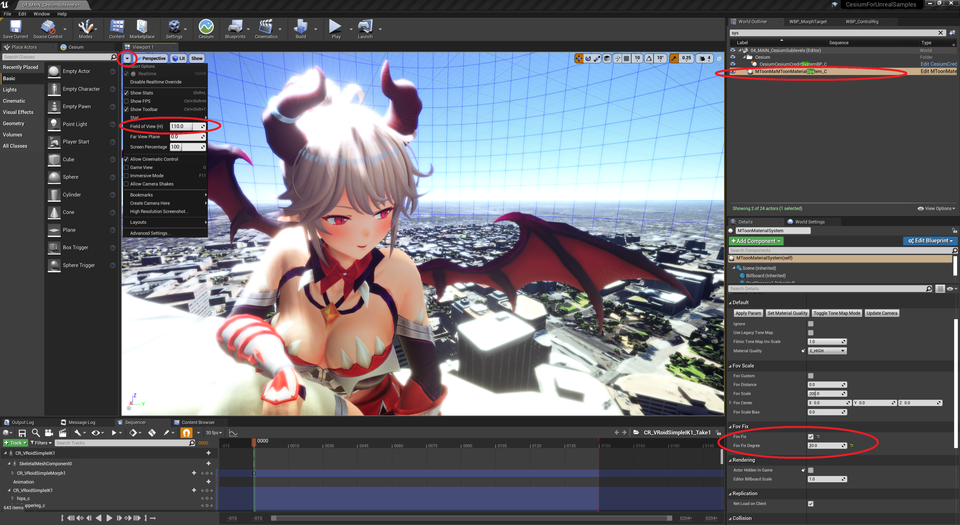 |
|
| モデル:【オリジナル3Dモデル】ドラゴニュート・シェンナ |
キャラクタの足先を背景位置と合わせています。キャラクタがアニメーション等で移動する場合、位置がずれることがあります。またライトの向きも変化します
利用方法 応用編
シーケンサーと併用する場合は、以下の順に操作してください。
-
パース固定を
マテリアル調整ウインドウから設定します。 シーンにBP_GlobalTimeCheckerというActorが生成されます。 -
アウトライナからActorを選択し、編集画面より
Compileを押します。
完了です。以降、シーケンサー編集モードやPlayIn中も、パース固定機能が動作します。
| 調整ウインドウで設定 | TimeCheckerを再コンパイル |
|---|---|
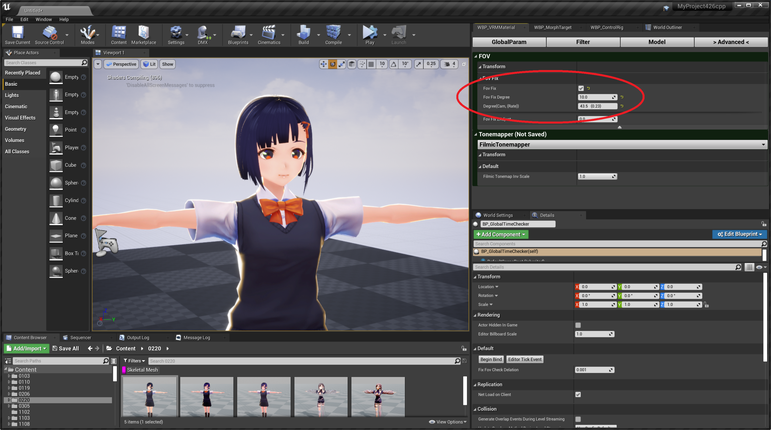 |
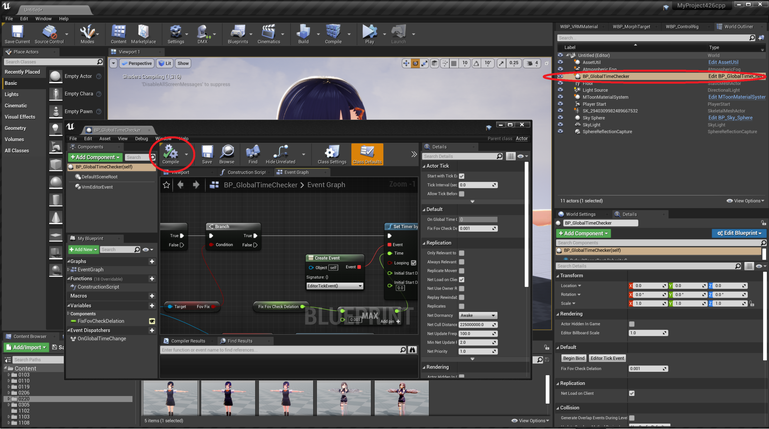 |
嘘パース
サンプルマップ VRM4U_FOVCharacter.umap を参照ください。
(UE4でも動作します。解説はUE5を利用しています)
| 標準 | パース補正ON |
|---|---|
 |
 |
| モデル:【オリジナル3Dモデル】 ドラゴニュート・シアノス |
主要なパラメータは3つで、変形開始位置・終了位置と、変形スケールです。
Debug表示設定により、パース変更範囲が表示されます。カメラからの距離に応じて、パースが変化します。
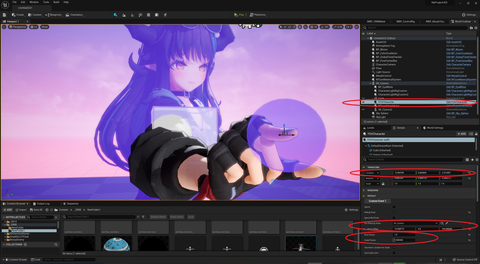 |
利用方法
-
撮影対象を
FarPlaneByActorで指定し、PlaneOffsetで変形開始位置を指定する -
パースを変形したい中心(モデルの先端)に、FOVCharacter を移動させる。もしくは モデルの骨にアタッチする。ここが変形終了位置となる。
-
Pow,Scaleでスケールを調整する。
詳細
| 項目 | 機能解説 | デバッグ表示 |
|---|---|---|
| FarPlaneByActor & PlaneOffset |
パースが変わる範囲を指定します。 | 座標はキューブ表示、範囲は紫の面で表示 |
| UseActorLocationForscale | パース変化の中心を指定します。OFFだと画面中心です。 直線を曲げたくない場合はOFFで利用ください。 |
紫の球で表示 |
| Pow & Scale Param | Scaleぶんモデルが大きくなります。Powで距離による変化量がかわります | - |
| UseScaleLimit | パース変形量の上限を Scale指定値までに制限します | - |
| UseCameraDirectionScaleLimit | カメラ位置に応じて、Scaleを制限します。 モデルが破綻しませんが、パース変化範囲が狭くなります。 |
- |
利用方法 応用編
VRM4U以外のマテリアルを併用する際は、以下のノードを利用ください。
| 標準 | パース補正ON。キューブはそのまま | キューブに変形ノード適用 |
|---|---|---|
 |
 |
 |
| MF_FovExternal を WorldPositionOffset に繋ぐ ドラッグ&ドロップで配置ください |
|---|
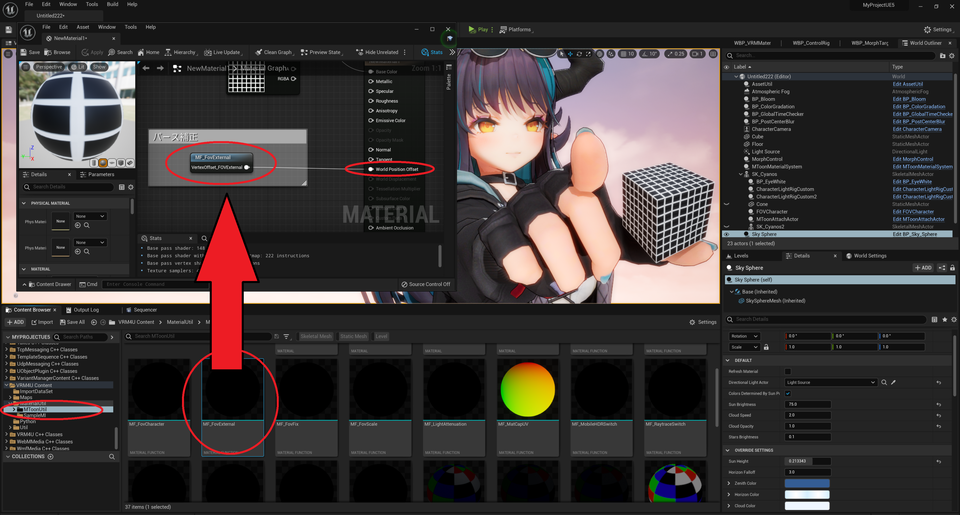 |
嘘パース(旧バージョン)
FOVCharacter の利用をオススメします。こちらは制御しにくいです。
サンプルマップ VRM4U_FOV.umap を参照ください。
FOVCustomを配置してTargetActorに対象のモデルをセットします。
FOVCustom を中心にして、ある距離より離れた箇所がスケールされます。DistanceFromCameraで距離を、FovScale でスケール値を制御できます。
オプションとして、CenterBoneName でアタッチする骨の名前を指定できます。無視しても問題ありません。
| 標準 | パース補正ON |
|---|---|
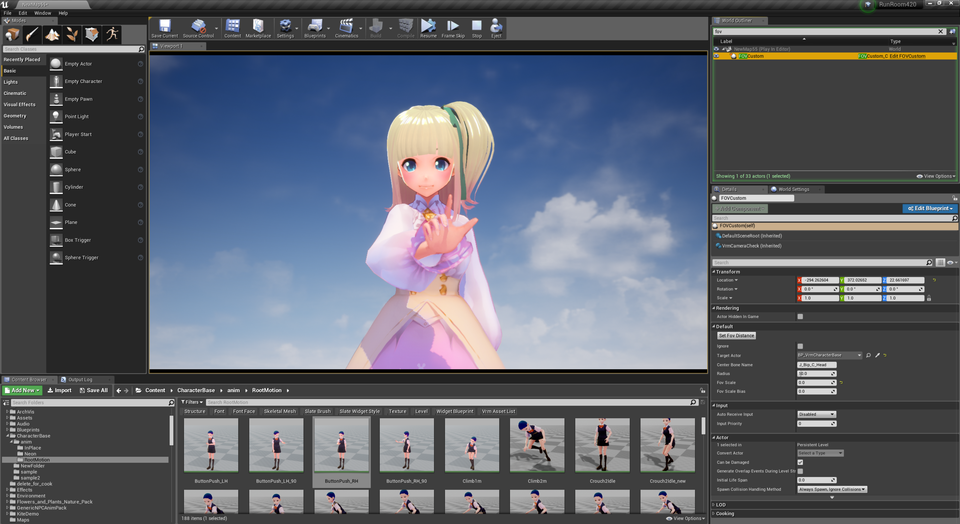 |
 |
魚眼レンズ
CharacterCameraを配置しUniversalZoomをONにして画角制限を解除します。
PlayIn後、Z/Cキーで画角を調整し、T/Yキーで魚眼処理(Paniniプロジェクション)を調整します。
| 標準 | 魚眼効果ON(Paniniプロジェクション) |
|---|---|
 |
 |
描画負荷が上がるのでご注意ください。魚眼効果中は描画解像度がx2されます。
詳しい動作は こちらの公式ドキュメントを参照ください。
VRデバイスが接続されていると、魚眼効果が無効化されることがあります。その場合はデバイスを切断 or VRプラグインを無効化してご利用ください。
補足:モデルが欠ける対処(Nearクリップの変更)
キャラクタに接近しすぎると、モデルが欠けることがあります。その場合は Nearクリップを1に変更することをオススメします。
UEの初期Nearクリップは10で、この設定ではキャラクタに10cm未満に近づくと 描画が欠けます。
構図に応じて変更ください。とりあえず1にすれば大抵は問題ありません。
パース補正を利用すると、キャラクタの見た目と実際の距離に大きな差異が出ます。十分に設定を確認ください。
| Nearクリップの変更。要エディタ再起動 | |
|---|---|
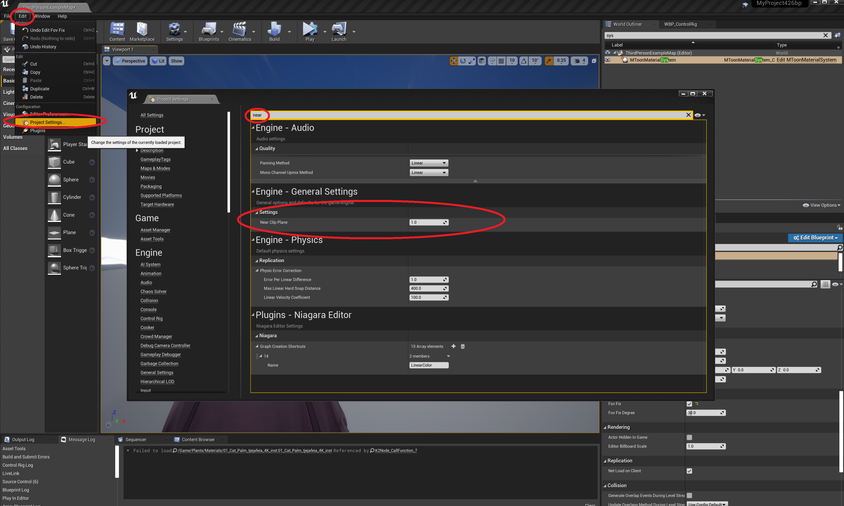 |